6年くらい前に購入 OCRソフトも購入してパソコン雑誌のデータを
蓄積しようとしましたが、実用にするのは難しかった
かみさんの保存する書類や領収書などのコピーに使っています。
http://ascii.jp/elem/000/000/339/339527/
結局コピー機です LIDE40 → プリンター印刷
追記....。
WEB観てたら自炊って言葉があったので、自炊って何と?考えました
自炊って本の背表紙をカットしてページを一枚一枚OCRするんですね~。
私もずっと前に考えていたがOCRソフトがいまいちで実用領域ではないなあと
やめていました 読んでココ!や他のOCRソフトも買ってみたけど
手間が掛かりすぎるし、時間の無駄と判断した
頭が悪いせいかモニターで読むのと本で読むのでは記憶に入るのが
違う モニターは記憶に残らないような。
考えてみればそれほどの重要書類は無いんだっけ!
保存、検索では本が一番と思えるけどなあ....。
其れを言っちゃあ、おしまいよ とか。
WIN7 64ビット ドライバーが供給されないのでWIN7 64BITでは使えない
他のパソコンで使うことにする 64BITドライバー出して欲しいよ キヤノンさん お願い!!
########### #########
########### 重要です #########
なにげなく検索してたら こういうページがありました
http://takkodou.blog7.fc2.com/
で WIN7(64ビット)でLIDE40が使えるようになりました
ドライバーですがJPが無いのでUSタイプを使いましょう
l
ide60vst6411111a_64EN で検索入れると出てきます
エコと言ってるのに使えないのは、もたいな~い!
ドライバーが英語表示ですが問題ないですよねッ?
★ その後、日本語ドライバーが落とせるようになりました。
############## LIDE40にLIDE60の64ビットドライバーをインストールする #############
WIN7 HP 64BITの場合です OSが32BITなら下の説明はスルーしてください
以下のホームページでLIDE60 64ビットドライバーを落とします
VISTA,
WIN7 どちらでも同じです
http://cweb.canon.jp/cgi-bin/download/select-os.cgi
あるいは
http://canoncanada.custhelp.com/app/answers/detail/a_id/1...
●落としたファイルをWINRARで解凍します.....
2度ほど解凍すると SetupSGというホルダーに以下の画面のファイルが有るのを確認します
パソコンにUSBケーブルでスキャナーを接続します 認識されると下画面のようになります
認識されないとき再起動します 下画面のようにデバイスとプリンターの画面下のCANOSCANの
プロパティを開きます
手動で検索してインストールを選択
イメージングデバイスを選択し 次へ....
キヤノンを選び ディスク使用でドライバーがあるホルダーを選択
SETUPSGを選びます(64ビットドライバーがあるホルダーです)
CNQL60.INF を選び ファイルを開く
ここでは必ず 「はい」 を選択してください
デバイスマネージャーでイメージングデバイスにLIDE60があるのを確認します
以上はスキャナーを動作させる64ビットドライバーのみのインストールです
★ 実際のスキャナー動作ソフトは
http://cweb.canon.jp/cgi-bin/download/select-software.cgi
キヤノンのLIDE60 WIN7 64BIT の CANOSCAN TOOLBOX 4.2.4.6をダウンロードして
インストールします 以上で動作しました。
ドライバーを最初にインストール、再起動
その後作動ソフトインストール その後再起動 ソフト起動....SCAN.......です
.....
..
-
購入金額
10,000円
-
購入日
2005年11月頃
-
購入場所
ヤマダ電機



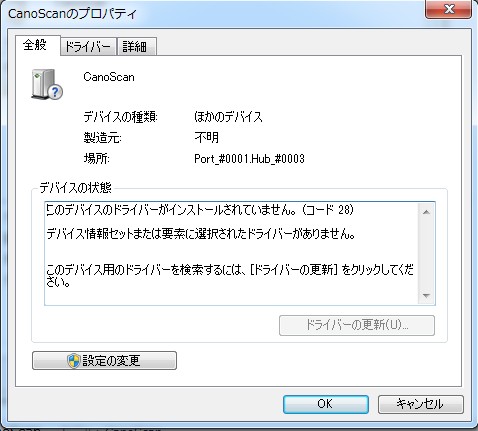
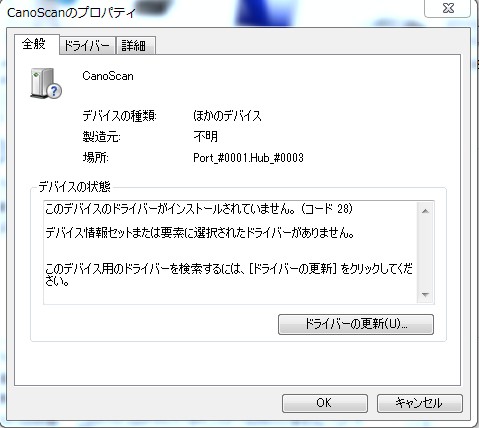
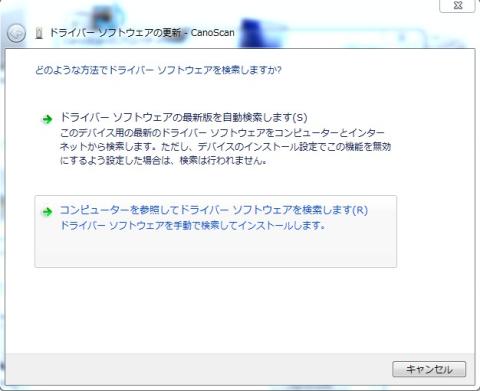
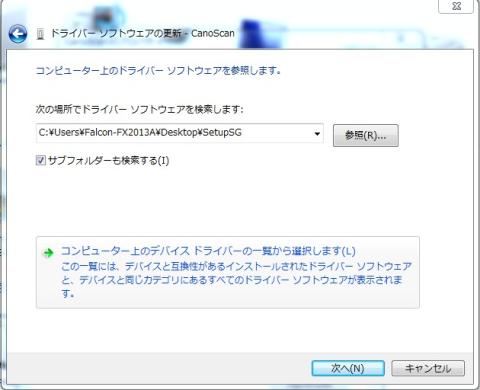

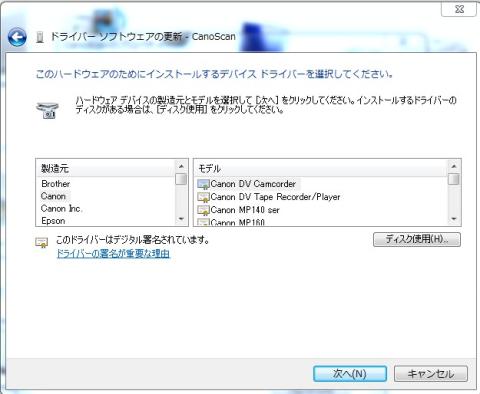



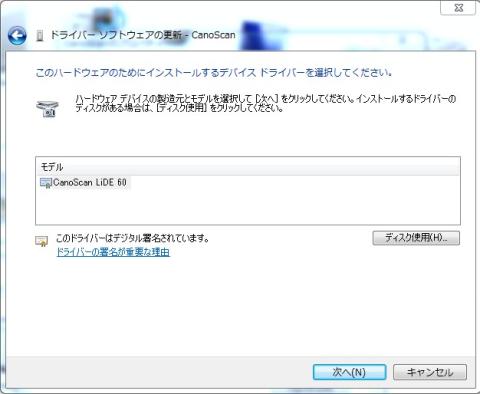

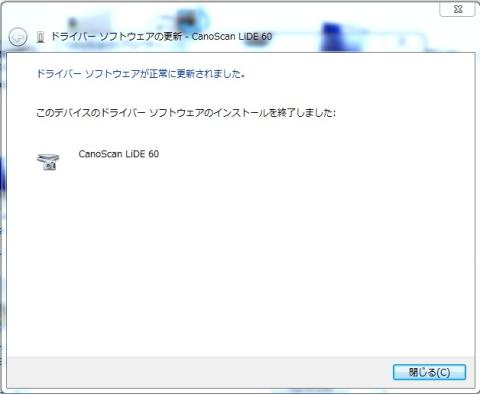
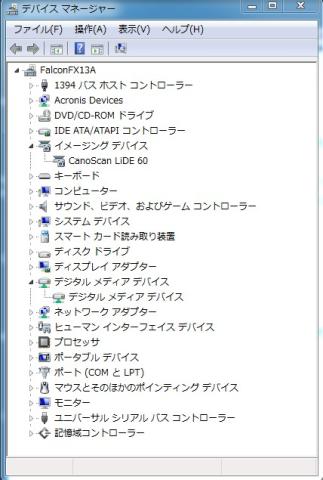
ZIGSOWにログインするとコメントやこのアイテムを持っているユーザー全員に質問できます。